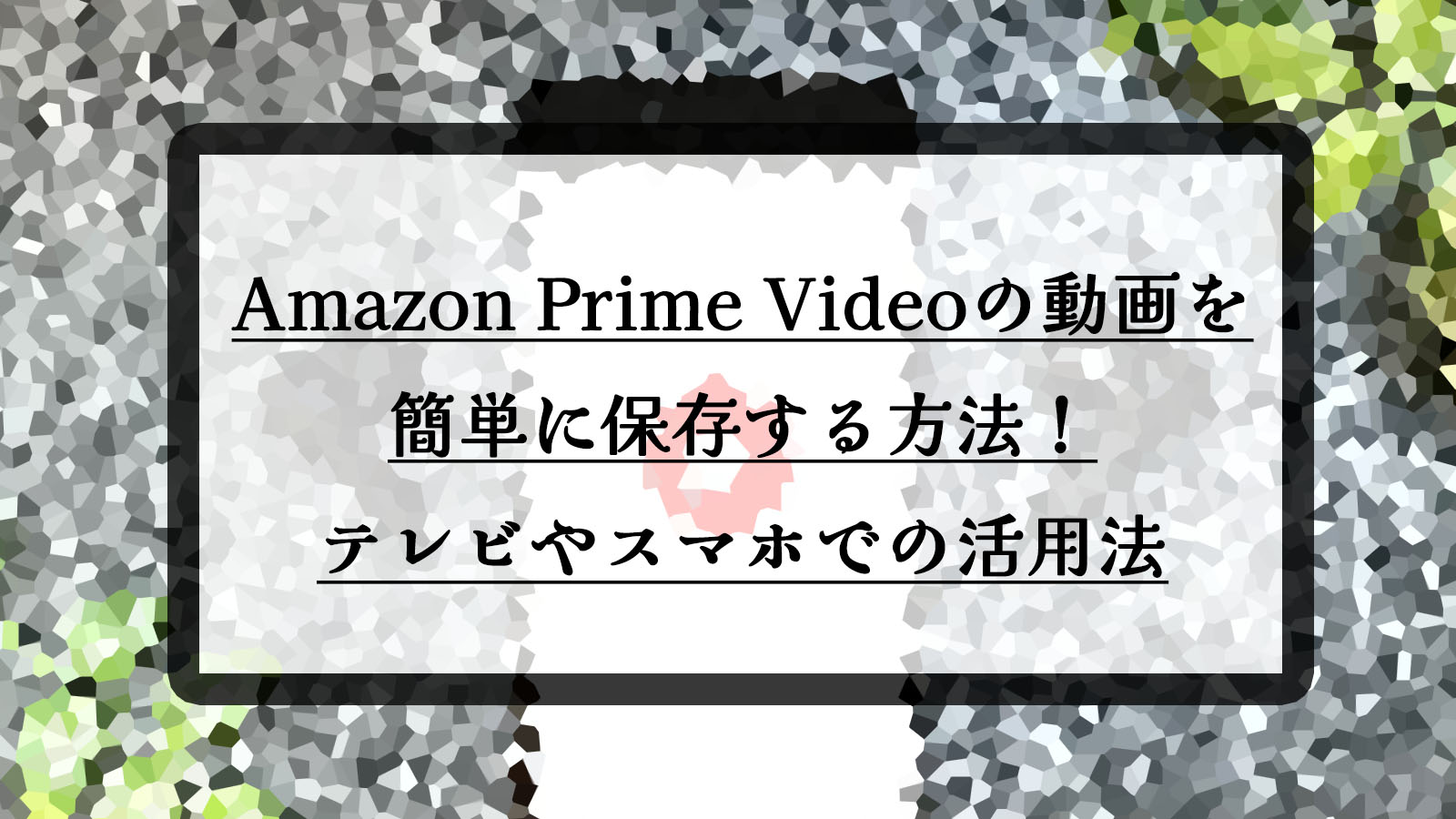Amazon Prime、通称アマプラには、Amazon Prime Videoという動画配信サービスがあるのはみなさんもご存じでしょう。
幅広い年代に愛されている動画配信サービスで、映画やドラマ、アニメなど多様なジャンルが楽しめます。
リーズナブルな月額料金で利用できることも魅力の一つです。
ですが、その動画をいつでもどこでも視聴したい!
でもどうやったらできるんだろう?と思うことはありませんか?
この記事では、Amazon Prime Videoの動画をいつでも楽しむための保存方法や、テレビやスマートフォンでの視聴方法を解説します。
結論から申しますと、Amazon Prime Videoの動画は直接録画はできません。
ですが、ダウンロードしてオフライン視聴することは可能です。
テレビでの録画は、HDCPという技術のため制限されています。
iPhoneでは、「画面収録」機能で動画をキャプチャできますが、これは直接保存ではなく画面を記録する方法です。
録画された動画はカメラロールに保存されます。
動画はAmazon Prime Videoアプリからダウンロードして、安全に楽しむことができます。
Amazon Prime Videoの動画、直接録画はできるの?
Amazon Prime Videoの動画は、HDCP技術により直接録画することはできません。
ただし、ダウンロード機能を使えば、オフラインで視聴が可能です。
この方法なら、動画が途中で止まる心配もなく、快適に楽しめます。
画面キャプチャの場合は、画質の低下や周囲の音が入る可能性があることに注意が必要です。
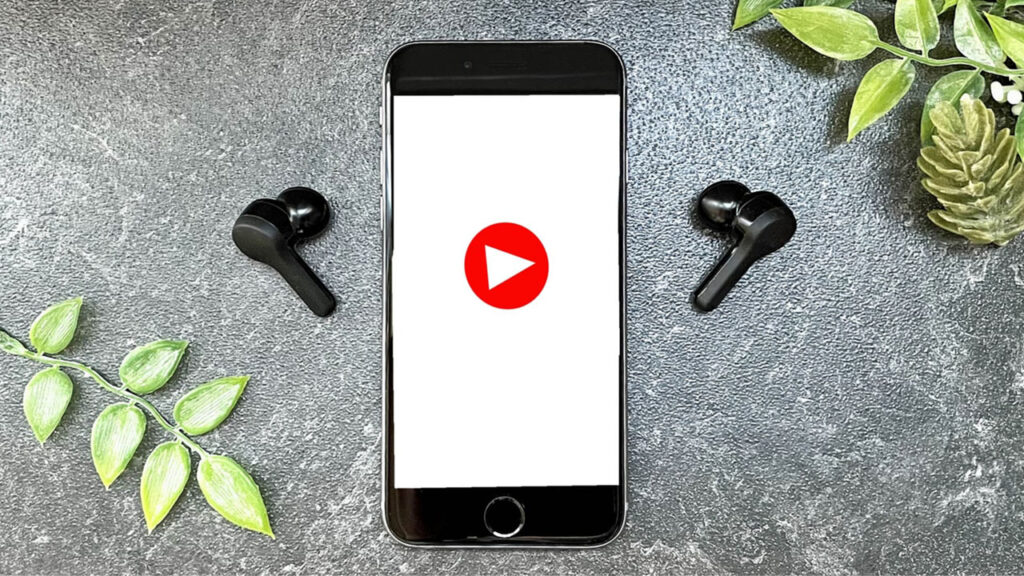
テレビでAmazon Prime Videoの動画を保存する方法
テレビにUSB HDDを接続してAmazon Prime Videoの動画を録画することはできません。
これは、サービス提供者が設けた録画の制約があるためです。
テレビでAmazon Prime Videoを見たい場合は、ゲーム機を使うか、スマートフォンやパソコンをHDMIケーブルで接続して画面を映すミラーリングがおすすめです。
スマートフォンでAmazon Prime Videoの動画を保存する方法
iPhoneを使ってAmazon Prime Videoの動画を保存するには、「画面収録」機能が便利です。
コントロールセンターにこの機能を追加しておくと、簡単に録画を始められます。
設定メニューからコントロールセンターにアクセスし、「画面収録」を追加すると、録画した動画はカメラロールに保存されます。
Amazon Prime Videoの動画を端末に簡単に保存するコツ
Amazon Prime Videoは、直接録画する機能は提供していませんが、動画をダウンロードしてオフラインで楽しむことができます。
ダウンロードした動画は、視聴を始めてから48時間はいつでも見ることができますが、ダウンロードから30日経過すると視聴ができなくなるので、この点には注意が必要です。
また、一つのアカウントで最大25本までの動画をダウンロードすることが可能です。
移動中やインターネット接続がない環境でも動画を楽しみたい方や、スマートフォンのデータ通信量に制限がある方には、事前に動画をダウンロードしておくことをお勧めします。
ダウンロードしておけば、外出先でも動画を視聴できるので、特に子供がいるご家庭には便利です。
ただし、データ通信量を節約するため、ダウンロードはWi-Fi環境で行うことを心がけましょう。
動画をダウンロードする手順
2. 作品の詳細ページにある「ダウンロード」ボタンをタップする。
3. アプリの「マイアイテム」セクションから右上の設定(歯車アイコン)を選択。
4. 「ストリーミングとダウンロード」の設定に進む。
5. 好きな画質を選んで設定を完了させる。
まとめ
Amazon Prime Videoアプリをスマートフォンやタブレットにインストールしておくと、さまざまな場所で動画を楽しむことができます。
一部動画には配信期間の制限がありますが、ダウンロード機能を使えば、例えば飛行機の中やインターネットが利用できない場所でも視聴が可能です。
視聴期間に制限はありますが、この機能の便利さは多くの人に評価されています。